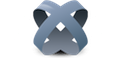
#1 TitaniumでiOSアプリを作るための準備
この記事は公開されてから1年以上経過しています。情報が古い可能性がありますので、ご注意ください。
Titaniumでモバイルアプリ開発を
Titaniumというモバイルアプリ開発プラットフォームをご存知でしょうか。
Aptanaの開発元である、Appceleratorが提供しているクロスプラットフォーム開発技術で、
Javascriptを用いてiOS/Android等のモバイル向けアプリケーションを開発できます。
私は1.x時代に少しだけ使用したことがありましたが、先日バージョン3.1がリリースされて以前より大幅に進化しています。
この記事ではTitanium Mobileを使ってモバイルアプリケーション(主にiOS系)を開発するための準備をしていきます。
なお、弊社ブログのここでもTitaniumについて解説をしているので確認してみてください。
ちなみに、以前はデスクトップアプリ向け開発環境であるTitanium Desktopというのがありましたが、これは現在TideSDKという名前になり、
コミュニティ主導で開発が続けられているようです。(ちなみにこれは、JavaScript以外にRuby/Python/PHPも使用することが可能)
環境構築方法
今回使用した動作環境は以下のとおりです。
- OS : MacOS X 10.7.5
- Xcode : 4.6
- Titanium SDK: 3.1.1
Titanium概要
まずはTitanium関連技術の概要について少し解説しておきます。
Titanium Mobile
Appceleratorが提供しているクロスプラットフォーム開発技術です。Javascriptを用いてiOS/Androidのネイティブアプリケーションを開発できます。
Titaniumで開発したアプリは、Titanium APIと呼ばれるAPIを通してネイティブな機能にアクセスします。
そのため、Titanium APIに望む機能がない場合、ネイティブでTitanium用モジュールを開発してそれを呼び出すという手順が必要です。
一度ソースを書けばiOSでもAndroidでも動くようにTitanium側がプラットフォームの差異を吸収してくれます。
去年、SDKのバージョン3がリリースされて大幅に機能追加がされたようですが、その時にAlloyというフレームワーク(後述)も追加されました。
Alloy
AppceleratorがGitHub上で公開している、Titanium向けのMVC フレームワークです。
Titanium Studio(Titanium用IDE)をインストールすれば自動的にインストールされますし、
npmを使ってalloy単体でインストールすることもできます。
Alloyをつかったアプリケーションでは、XMLでビューを定義し、データバインディング機能等の便利な仕組みも使用することができます。
なお、使い勝手的には、Ruby on Railsに近いものがあるとのことです。
Titanium開発環境のセットアップとサンプルアプリ作成
では、Titanium Mobileで作成したalloyアプリケーションをiPhoneシミュレータ上で動作させてみましょう。
Titaniumアプリはいくつか作成する方法があり、今回はTitanium StudioをというEclipseベースの専用IDEを使ってビルドします。
1.Titanium studioダウンロードページへ
まずはここへいき、「DOWNLOAD TITANIUM」ボタンを押しましょう。

2.アカウント登録
まだSignupしていない人は、下記のような登録画面が表示されます。必要事項を入力してアカウントを登録しましょう。

3.Titanium Studioをダウンロード
ログインすると、Rersourcesページが表示されます。ここの画面右にある「Download Titanium Studio」をクリックして、
自分の環境にあった環境のもをダウンロードしましょう。
ダウンロードしたdmgを展開してApplicationディレクトリへコピーします。

4.Titanium studioの起動
インストールしたTitanium studioを起動しましょう。起動時に下記のようにアカウントの入力が必要です。

5.更新のインストール
おそらく初回起動時に、モジュールの更新通知がでるはずです。最新版に更新しておきましょう。

6.サンプルアプリケーションの作成
Titanium studioが起動したら、mobile project→Default Alloy Projectと選択し、適当な名前でアプリケーションのひな形を作成しましょう。

7.サンプルアプリケーションの実行
アプリケーションが作成できたら、そのまま実行してみます。appディレクトリを選択して右クリック>Run As..>iPhone Simulatorを選択しましょう。
iPhone用サンプルアプリケーションが起動します。


もしアプリケーション起動時に下記エラーが表示されてシミュレータが起動しない場合、
Xcodeを起動してPreferences>DownloadsでComponentsタブを選択し、Command Line Toolsがインストールされていることを確認してみてください。
[ERROR] : No Xcode version is currently selected [ERROR] : Use 'xcode-select' to select one of the Xcode versions:
そしてCommand Line Toolsをインストール後、下記コマンドを入力してからアプリを実行すれば、iPhoneシミュレータが起動するはずです。
% sudo xcode-select -switch /Applications/Xcode.app/
まとめ
今回はTitanium studioをつかってalloyアプリケーションを作成してみました。
簡単にモバイルアプリ開発を始められるので、試してみてください。
参考サイトなど
- Titanium公式: http://www.appcelerator.com/platform/titanium-platform/
- Titanium Mobile + Appcelerator Cloud Servicesで作る簡単モバイルアプリケーション: https://dev.classmethod.jp/cloud/titanium-mobile-appcelerator-cloud-services/








